Hallo Pebisnis...
Pada panduan kali ini kami akan membahas mengenai Cara Menggunakan Multi Level Harga Pada Beeaccounting. Fitur ini berfungsi membedakan harga jual yang diberikan ke Customer yang kita miliki. Langkah pertama bisa Anda buatkan master level harga baru.
Baca juga : Cara Membuat Level Harga Baru di Beeaccounting
Berikut ini langkah-langkah cara menggunakan level harga di Beeaccounting :
- Buat mitra bisnis terlebih dahulu, klik menu [Master] > [Mitra Bisnis] > [Mitra Bisnis]
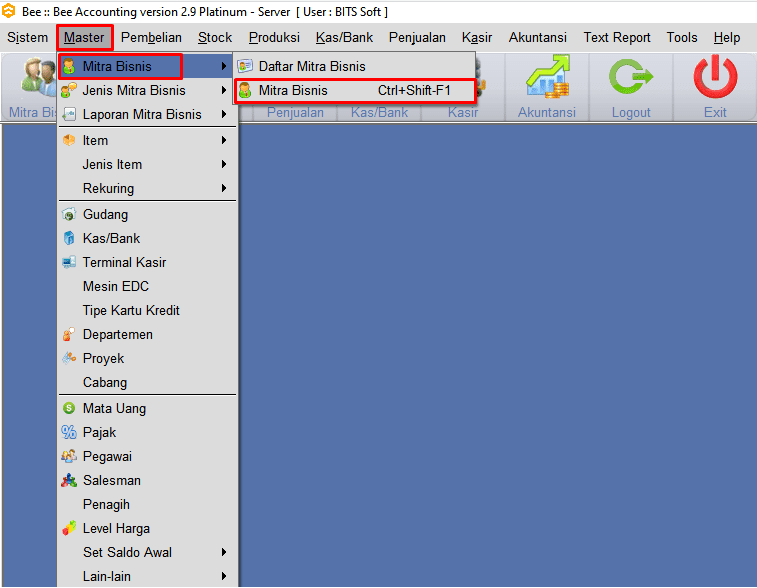
Gb 1. Masuk Menu Mitra Bisnis
- Lalu klik [New] > Pilih [As Customer] untuk membuat customer baru
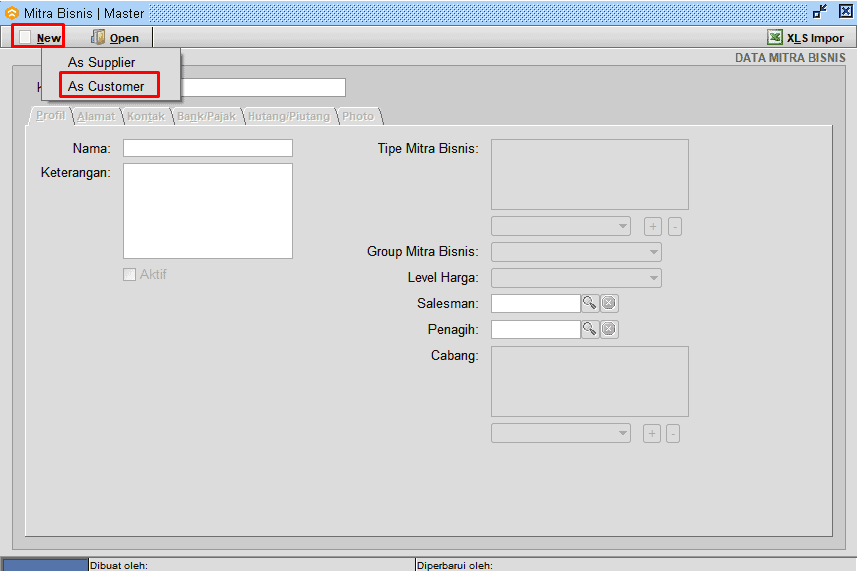
Gb 2. Klik New
- Lalu isikan data untuk customer barunya seperti dibawah ini. Dan setting level harga yang diberikan ke customer tersebut (hal ini yang dinamakan dengan pengarahan level harga pada mitra bisnis). Lalu klik [Save] untuk menyimpan data
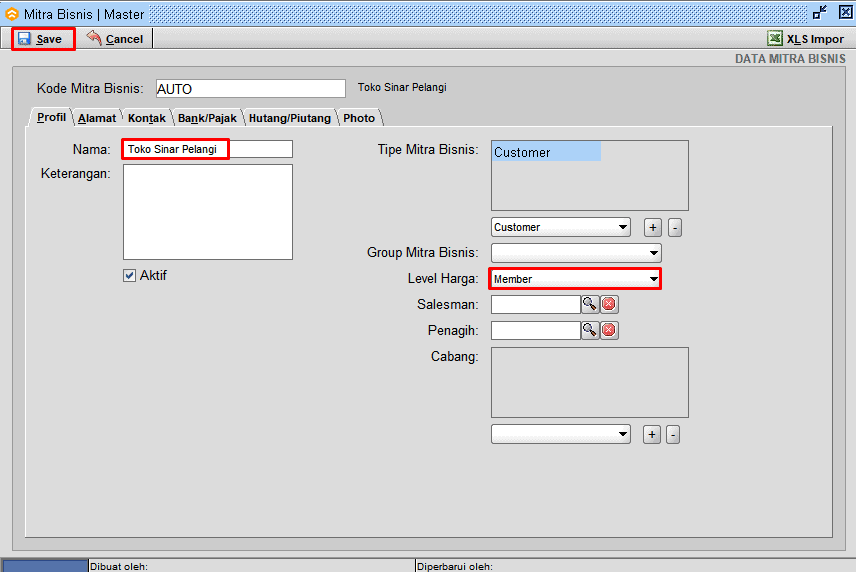
Gb 3. Pembuatan Master Mitra Bisnis Customer
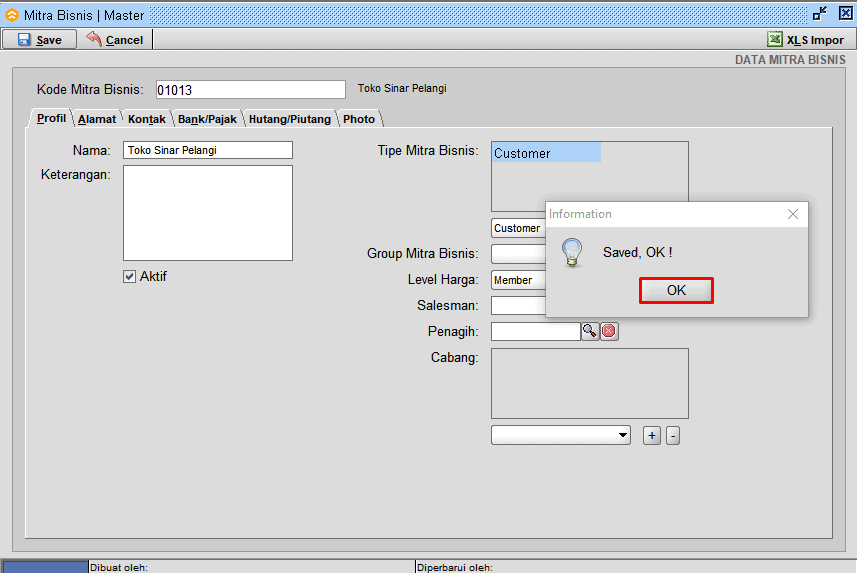
Gb 4. Mitra Bisnis Tersimpan
- Kemudian pada salah satu master item barang yang Anda miliki silahkan dibuka, cek pada [Master] > [Item] > [Browse Item] > Klik 2x pada salah satu master item
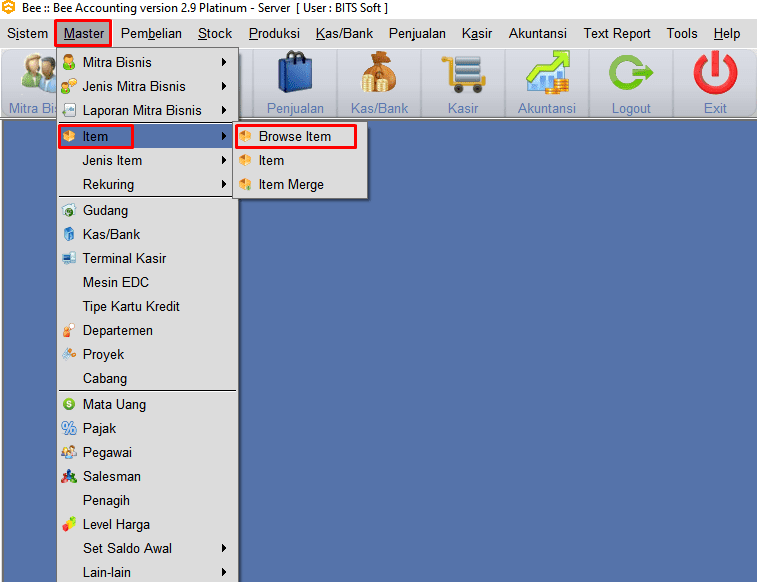
Gb 5. Masuk Menu Master Item
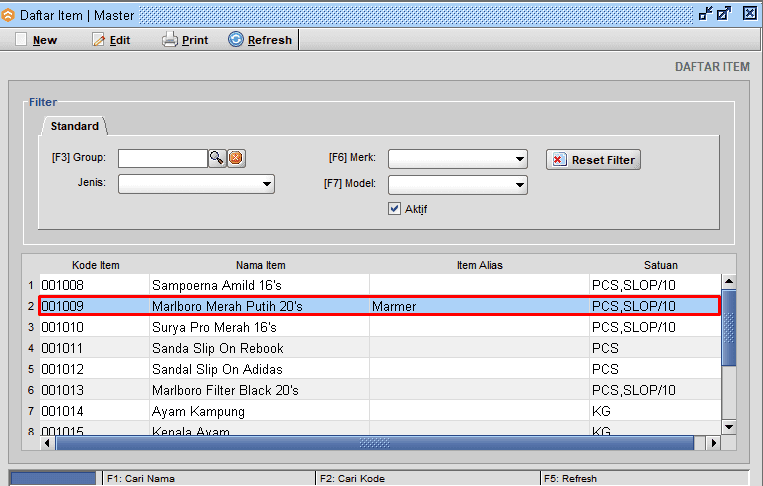
Gb 6. Klik 2x Pada Master Item
- Maka akan terbuka detail master item tersebut. Lalu masuk pada tab [Penjualan] > Input harga jual pada level harga "Member" > Kemudian klik [Save]
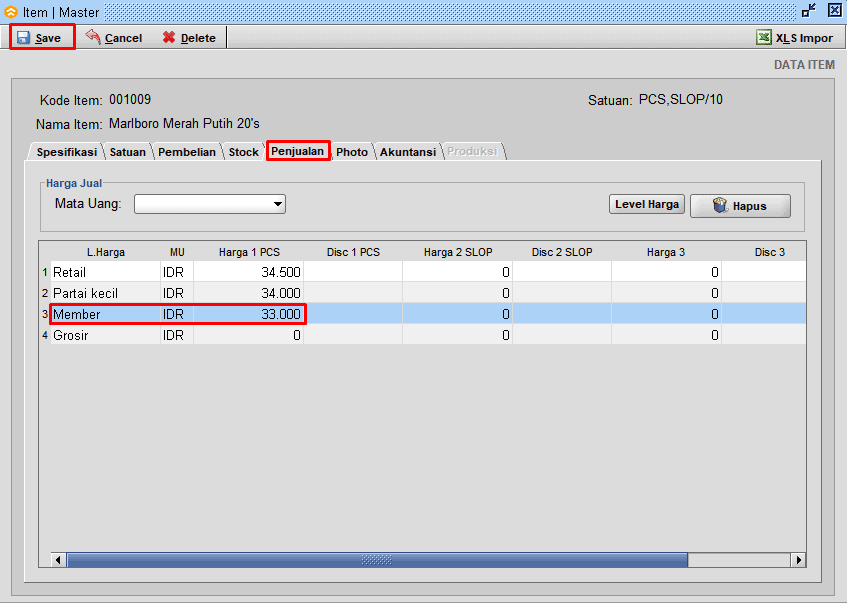
Gb 7. Input Harga Jual
- Silahkan dicoba input transaksi penjualan atas nama customer tersebut maka secara otomatis Customer tersebut diberi level harga Member
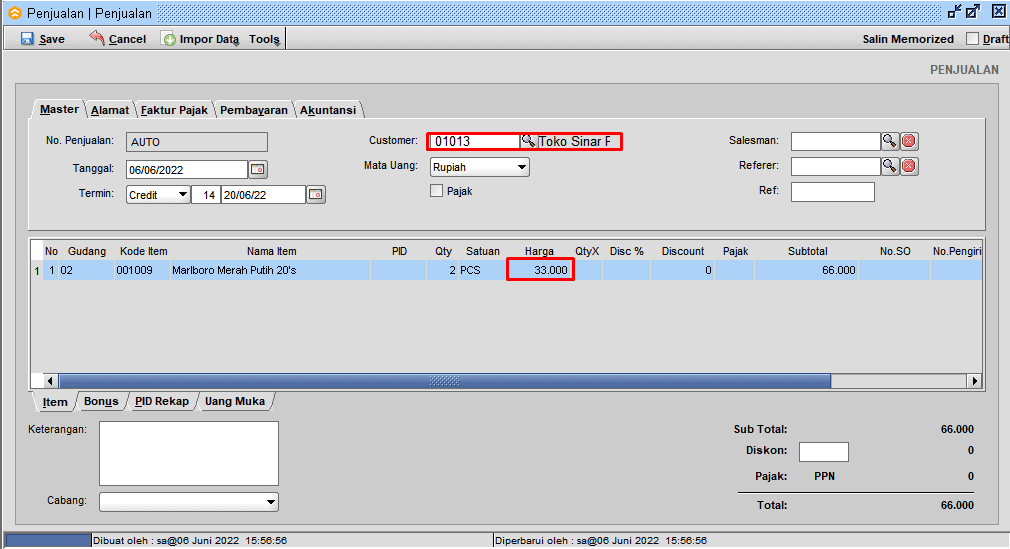
Gb 8. Contoh Transaksi Penjualan


